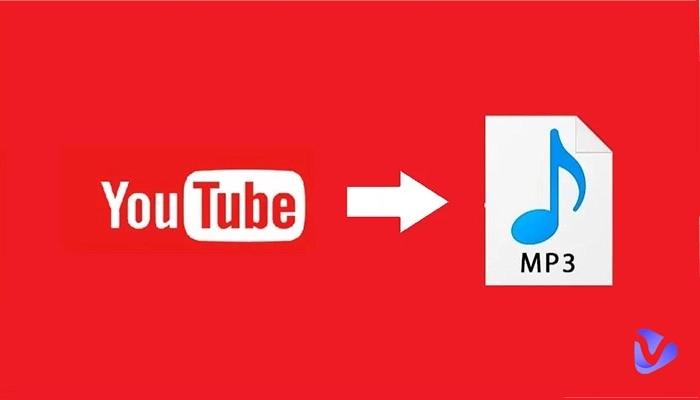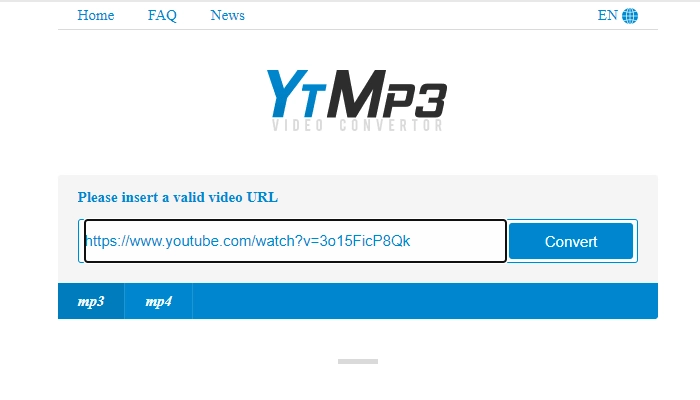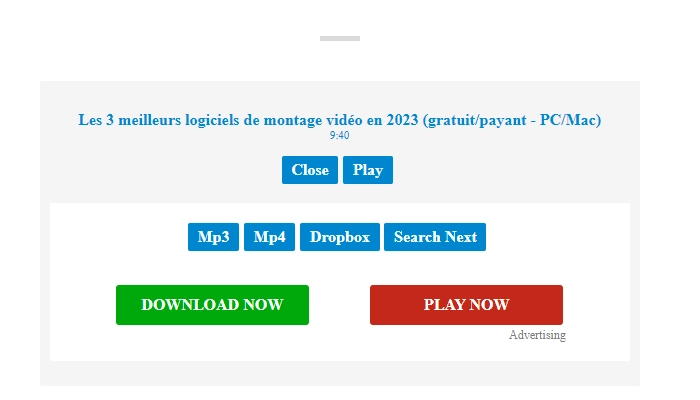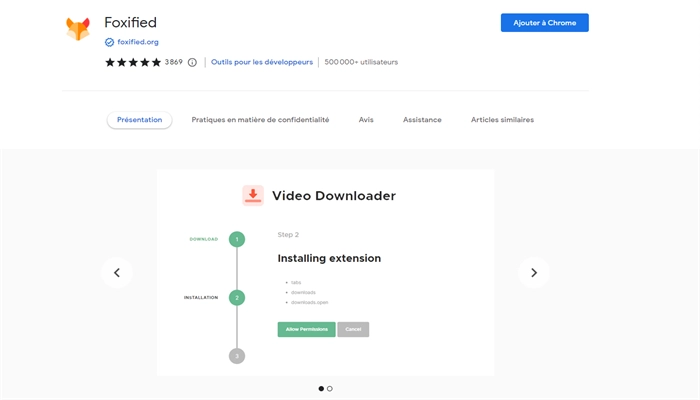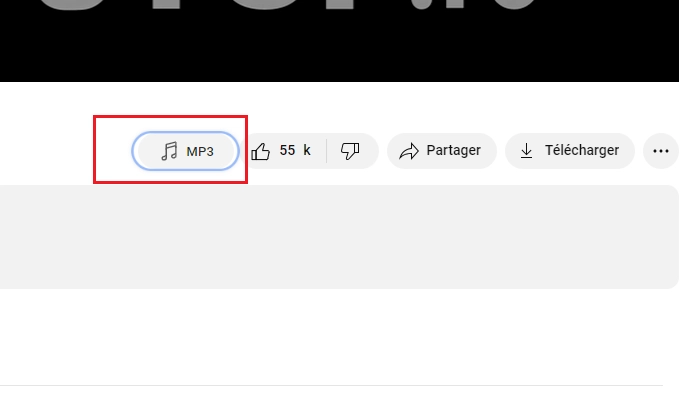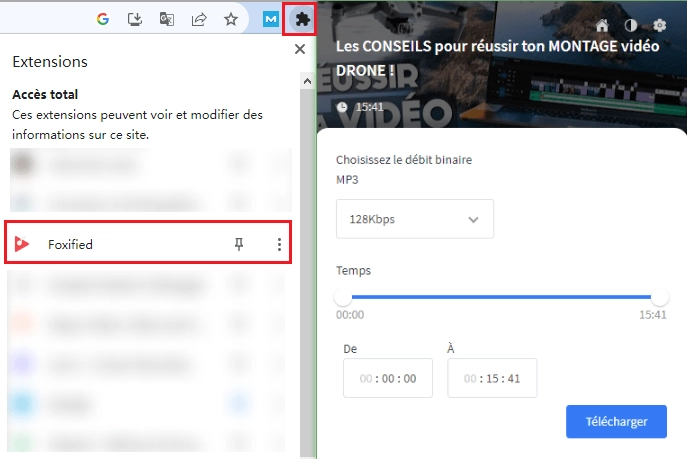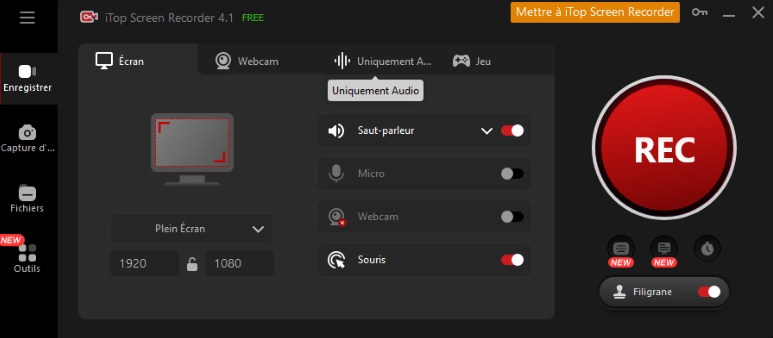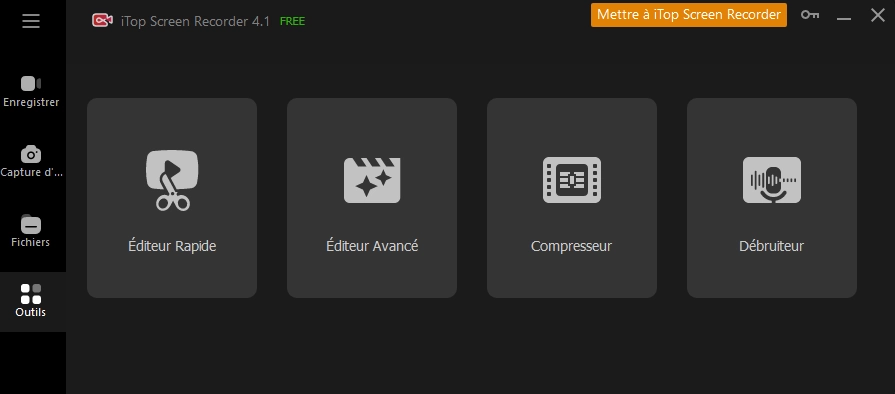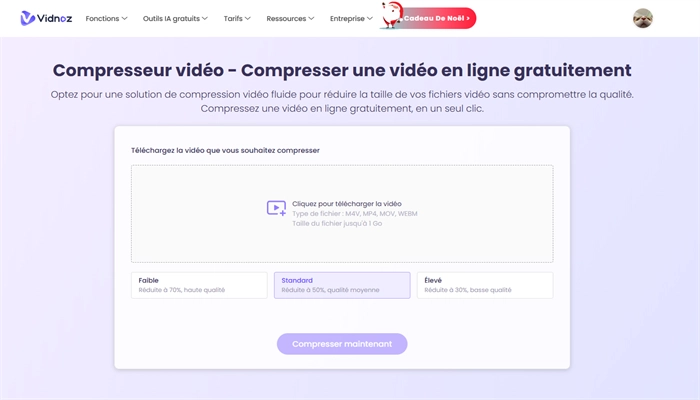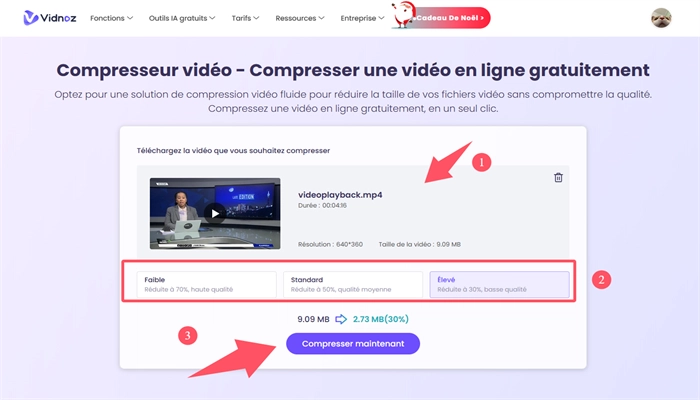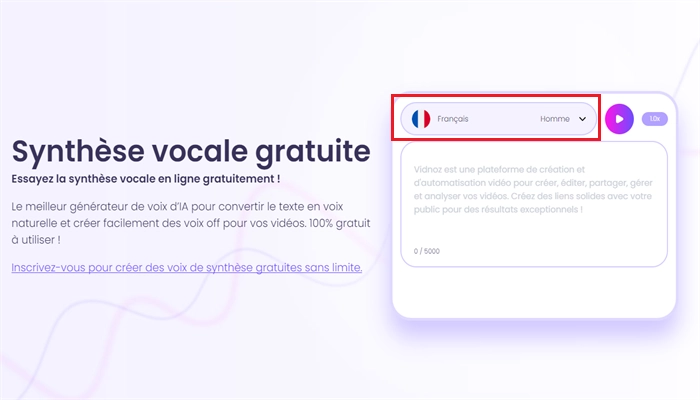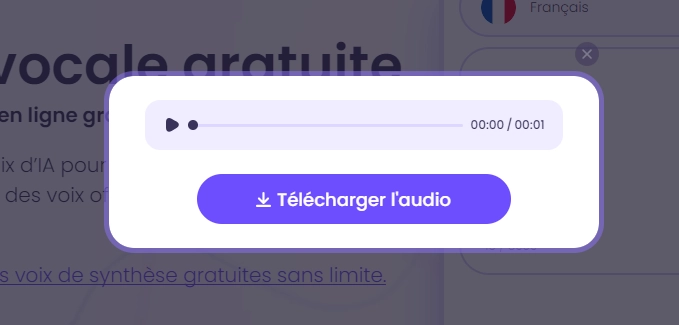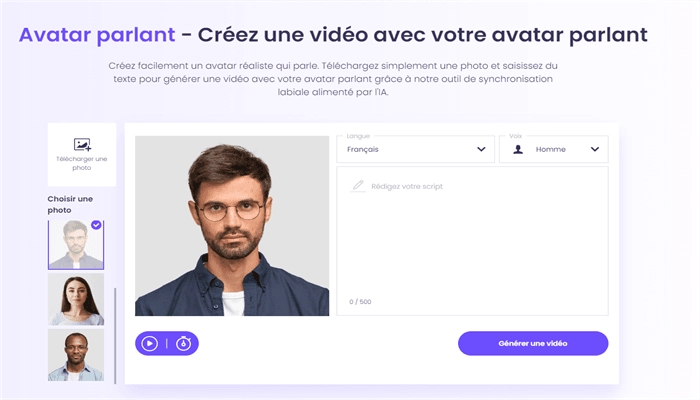Avec des millions de vidéos accessibles au public, YouTube est la plus grande plateforme de partage de vidéos et le deuxième site Web le plus visité au monde. Outre les vidéos fabuleuses, vous pourriez également être attiré par l'audio. Par exemple, des bandes sonores de films captivantes, une musique de fond, des voix off professionnelles, etc.
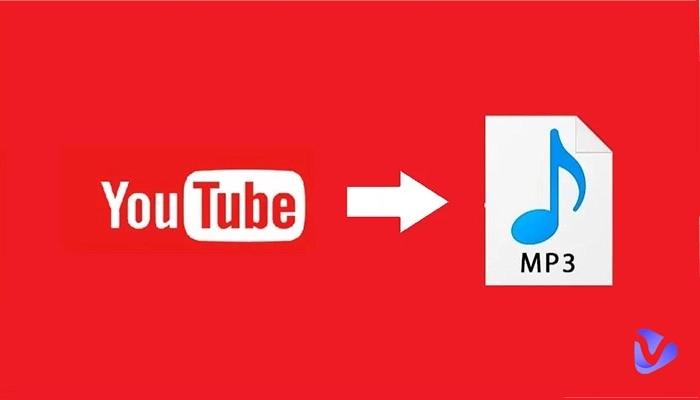
Maintenant, vous vous demandez peut-être : « Comment convertir une vidéo YouTube en MP3 ? ». La réponse est oui. Dans cet article, nous allons vous guider à travers les 3 meilleures méthodes pour convertir gratuitement des vidéos YouTube en formats audio MP3. De plus, découvrez le meilleur générateur de voix off pour donner vie à vos vidéos YouTube. Pour en savoir davantage, continuez à lire.
- Sommaire
-
Méthode 1. Convertir une vidéo YouTube en MP3 avec un convertisseur en ligne
-
Méthode 2. Télécharger YouTube en MP3 avec une extension
-
Méthode 3. Convertir YouTube en audio avec un enregistreur
-
Bonus : Compresser une vidéo trop volumneuse en ligne gratuitement
-
Autre astuce : Comment générer des voix off professionnelles pour votre vidéo
-
Conclusion
Méthode 1. Convertir une vidéo YouTube en MP3 avec un convertisseur en ligne
Pour extraire l'audio des vidéos YouTube, la première méthode consiste à utiliser un convertisseur YouTube vers audio basé sur le Web. Si vous le cherchez sur Google, il y a une poignée de choix. Alors, quel est le choix optimal ? Essayez YTMP3, une solution largement recommandée qui a la capacité de convertir rapidement YouTube en MP3.
YTMP3 est le meilleur convertisseur et téléchargeur YouTube en MP3 en ligne, qui peut vous aider à télécharger facilement vos vidéos ou musiques préférées de YouTube en MP3 sur vos appareils locaux pour une lecture hors ligne. Il n'y a pas de limite au nombre total de fichiers audio que vous pouvez convertir, YTMP3 prend en charge le téléchargement gratuit d’un nombre illimité de vidéos YouTube en audio.
Le convertisseur est simple à utiliser, sans nécessiter d'inscription ni de création de compte. Il suffit de copier le lien vidéo YouTube, et vous pouvez immédiatement télécharger l'audio au format MP3 ou MP4.
Voici comment convertir YouTube en MP3 grâce à YTMP3 en quelques étapes simples :
Étape 1. Tapez « YTMP3 » dans la barre de recherche de Google et accédez à son site officiel.
Étape 2. Localisez la vidéo YouTube que vous souhaitez convertir en MP3. Copiez le lien vidéo et collez-le dans YTMP3.
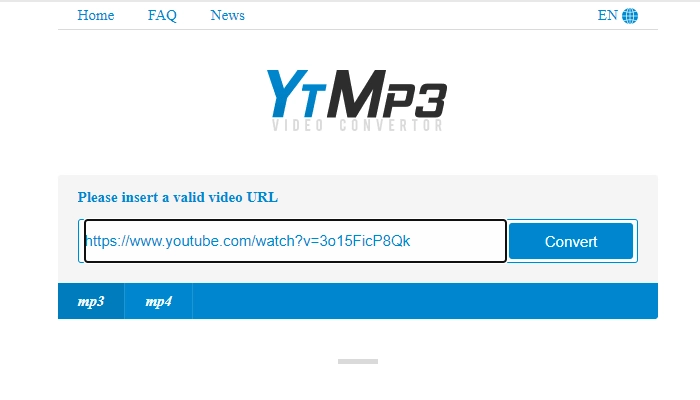
Étape 3. Cliquez sur le bouton « Convertir (Convert) ». Sélectionnez la qualité audio souhaitée pour la conversion de YouTube en MP3.
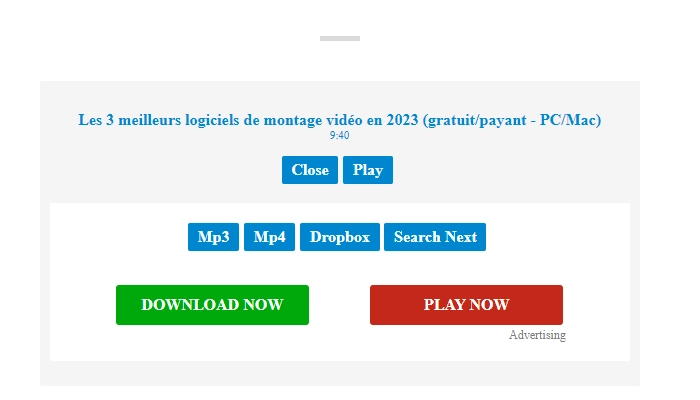
Méthode 2. Télécharger YouTube en MP3 avec une extension
Vous voulez télécharger l'audio YouTube directement sans quitter la plateforme ? Découvrez le convertisseur youtube MP3 de Addoncrop, une extension compatible avec tous les principaux navigateurs tels que Chrome, Firefox, Edge, etc. Avec Addoncrop, vous êtes en mesure de convertir YouTube en qualité audio allant de 64 kbps, à 128 kbps et 256 kbps, jusqu'à un maximum de 320 kbps.
En outre, Addoncrop propose également un outil en ligne pratique pour découper vos fichiers audio. Vous êtes capable de personnaliser la longueur de votre audio selon vos préférences avec lui. L'édition des fichiers audio téléchargés depuis YouTube est facile et rapide grâce à une interface intuitive. De plus, Addoncrop facilite le téléchargement automatique des balises ID3 telles que le genre de musique, le titre de l'album et le nom de l'artiste à partir de YouTube. Cela vous fait gagner un temps précieux et simplifie la gestion de vos fichiers hors ligne.
Grâce à ce convertisseur YouTube en MP3, vous avez la possibilité de faire la conversion Youtube en MP3 la plus rapide et gratuite.
Voici comment télécharger une vidéo YouTube en MP3 sur Chrome :
Étape 1. Dirigez-vous vers Addoncrop YouTube MP3 Converter et cliquez sur « Add to Chrome (Ajouter à Chrome) ». Ou recherchez « Foxified » directement dans le Google Web Store et cliquez sur le bouton « Ajouter à Chrome »pour installer l'extension Foxified sur votre Chrome.
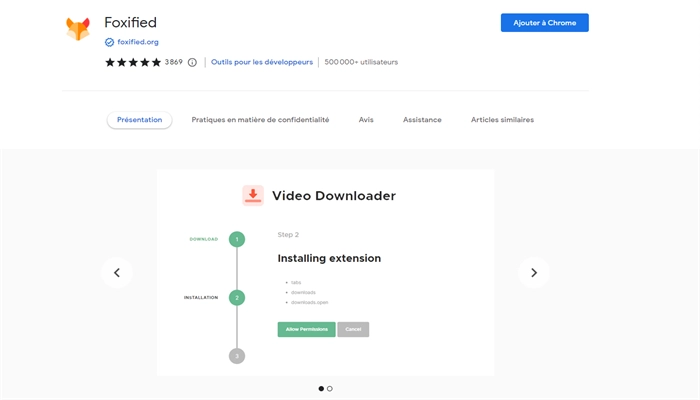
Étape 2. Une fois l'installation terminée, vous accéderez à la page des paramètres où vous pourrez le configurer en fonction de vos préférences.
Étape 3. Ensuite, recherchez la vidéo YouTube que vous souhaitez convertir en audio.
Étape 4. Un bouton MP3 apparaîtra sous le lecteur. Cliquez dessus pour sélectionner votre qualité audio préférée et télécharger l'audio.
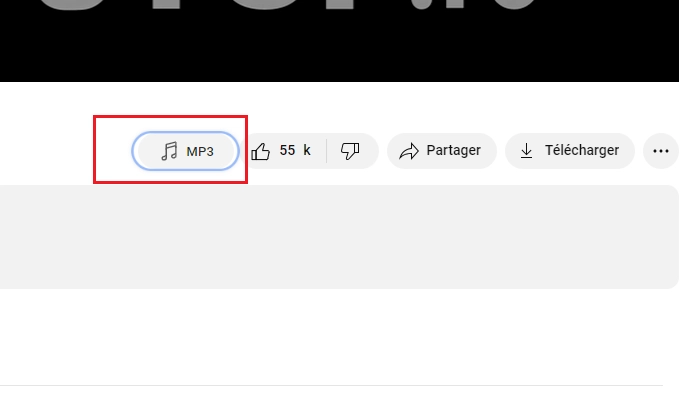
Autre façon : Vous pouvez également cliquer sur le motif en forme de puzzle dans le coin supérieur droit de la page vidéo YouTube que vous souhaitez convertir, puis cliquer sur « Foxified » et « Télécharger » après avoir défini les préférences associées.
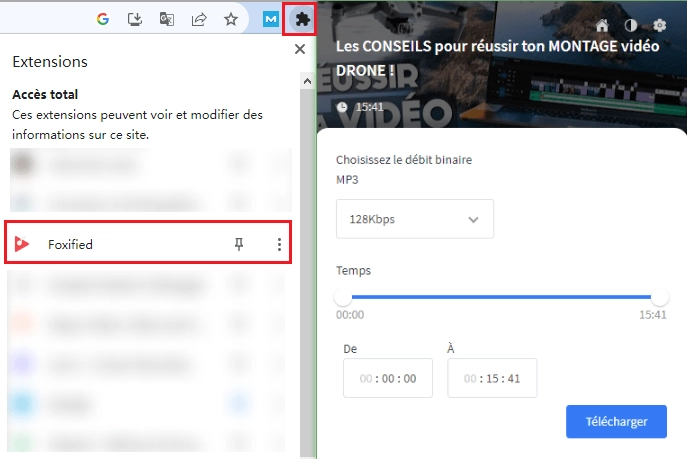
Notes : Si vous avez envie d’utiliser le convertisseur YouTube en MP3 de Addoncrop, il est nécessaire de télécharger Fixmate d’abord. Alors, l'extension varie en fonction de votre navigateur. Pour Firefox et Safari, vous devez installer l'extension Tampermonkey et Userscript.
Méthode 3. Convertir YouTube en audio avec un enregistreur
La dernière façon de convertir un fichier YouTube en audio consiste à utiliser un enregistreur qui vise à enregistrer facilement YouTube en MP3. Vous ne savez pas lequel utiliser ? Essayez iTop Screen Recorder, un logiciel d'enregistrement de pointe qui simplifie la conversion de YouTube en MP3 via un mode d'enregistrement audio dédié.
Il est facile de capturer sans effort tout ce que vous écoutez sur votre ordinateur à l’aide de iTop Screen Recorder. Vous avez également l’opportunité de capturer l'audio de vidéos YouTube et de le sauvegarder dans 5 formats de sortie variés avec une qualité sans perte, comprenant le MP3, l'AAC, le WMA, et bien d'autres encore. Doté d'un débruiteur exceptionnel, iTop Screen Recorder peut éliminer le bruit de fond et le bruit actuel, en exportant l'audio YouTube avec une qualité sonore supérieure.
Ce qui est encore mieux, en tant qu'enregistreur d'écran gratuit, iTop Screen Recorder vous permet d'enregistrer un nombre illimité de vidéos et d'audio YouTube sans frais. Vous avez besoin de voir comment ça marche ?
Voici les étapes détaillées pour convertir facilement YouTube en audio via iTop Screen Recorder :
Étape 1. Téléchargez gratuitement iTop Screen Recorder et installez-le sur votre ordinateur.
Étape 2. Cliquez sur « Uniquement vidéo » pour entrer en mode d'enregistrement audio. Réglez les paramètres du haut-parleur et du microphone. Cliquez sur le bouton REC pour enregistrer l'audio YouTube.
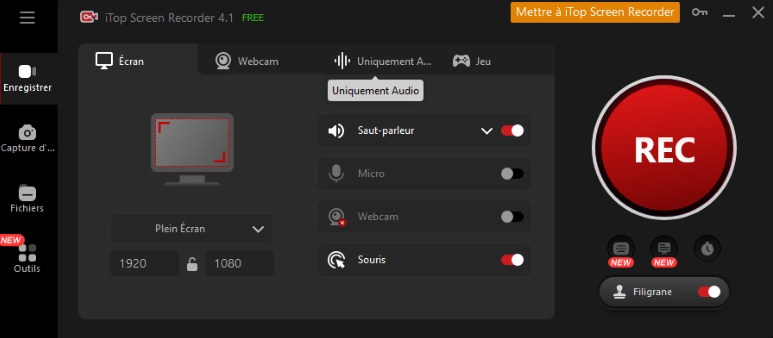
Étape 3. Allez dans « Outils » sur la gauche, faites un clic de la souris sur « Débruiteur » pour supprimer le bruit de fond ou modifier l'audio.
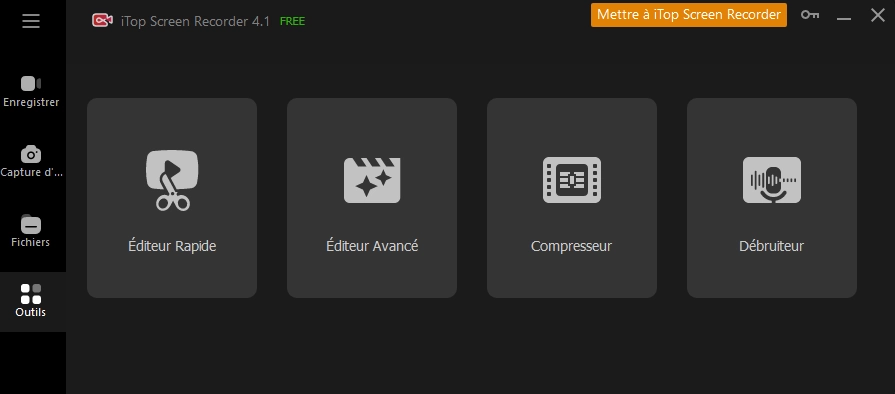
C'est ça ! Une fois que vous avez enregistré l'audio, vous avez la capacité d’effectuer une édition rapide avec l'éditeur vidéo et audio intégré. Outre l'audio, iTop Screen Recorder est capable d'enregistrer tout sur l'écran de votre PC, des sessions de jeu aux conférences en ligne jusqu'à vous-même dans la webcam.
Bonus : Compresser une vidéo trop volumneuse en ligne gratuitement
Pendant le processus de conversion de vidéos en MP3, vous pouvez rencontrer une situation où la vidéo est trop volumineuse et doit être compressée. À ce stade, vous pouvez choisir un compresseur vidéo. Afin d'aider les utilisateurs à résoudre ce problème, Vidnoz a lancé un outil en ligne gratuit pour compresser une vidéo. Aucune compétence professionnelle n'est requise. En un seul clic, cet outil peut vous aider à terminer la compression.
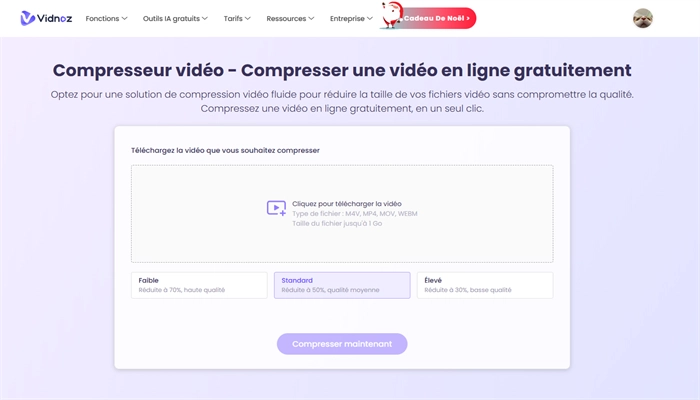
Comment compresser une vidéo en ligne gratuitement avec Vidnoz ?
Étape 1. Accédez au site de Vidnoz et cliquez sur Compresseur vidéo gratuit sous Outils grautits IA.
Étape 2. Téléchargez la vidéo que vous souhaitez compresser.Choisissez votre préférence parmi les trois options d'intensité de compression proposées : Faible, Standard et Élevé.
Étape 3. Cliquz sur Compresser maintenant pour obtenir la vidéo compressée.
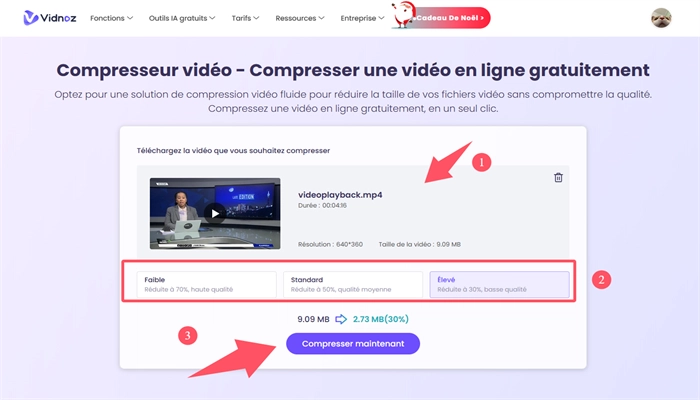
Autre astuce : Comment générer des voix off professionnelles pour votre vidéo
Toutes les solutions évoquées ci-dessus pour convertir du contenu YouTube en format audio vous offrent une méthode simple et gratuite pour télécharger vos contenus et voix off préférés. Par ailleurs, comment pouvez-vous générer des voix off pour vos vidéos YouTube ? Les générateurs de voix IA se présentent comme une solution efficace pour créer des voix off réalistes, adaptées aux vidéos, aux podcasts et aux présentations, etc.
Le synthétiseur vocal gratuit de Vidnoz se distingue en tant qu'outil d'IA intuitif, capable de générer diverses voix à partir de texte brut. C’est un outil d'IA de synthèse vocale en ligne totalement gratuit qui vous aide à transformer votre script YouTube en voix off au son naturel sans frais.
Prenant en charge 8 langues populaires avec des voix masculines et féminines disponibles, il vous permet de faire du marketing vidéo et d'atteindre le public mondial sur YouTube sans barrières linguistiques. Il ne fixe aucun plafond sur le texte total que vous pouvez convertir. À chaque session, il est possible de transformer jusqu'à 5 000 caractères, et cette opération peut être répétée autant de fois que nécessaire, sans générer de coûts.
De plus, la synthèse vocale de Vidnoz fournit le téléchargement gratuit de l'audio, sans frais cachés ni besoin d'abonnement. Tout ce que vous avez à faire est de vous inscrire avec une adresse e-mail pour télécharger votre audio gratuitement.
Voici comment créer une voix off pour YouTube à partir de texte :
Étape 1. Inscrivez-vous avec une adresse e-mail (Gmail, Microsoft ou Linkedin) et connectez-vous pour accéder à Vidnoz Flex.
Étape 2. Dans l’interface principale, cliquez sur « Synthèse vocale » sous « Essayez nos nouveaux outils d'IA ». Tapez ensuite le script YouTube que vous souhaitez convertir en voix off. Réglez la langue, la voix et la vitesse.
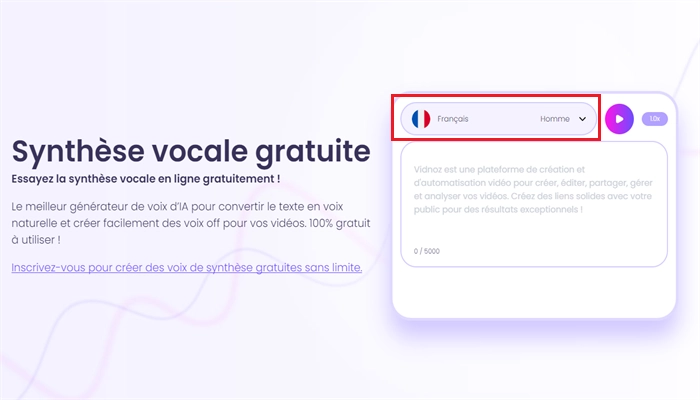
Étape 3. Cliquez sur le bouton « ▶ » pour acquérir rapidement l’audio qui peut être téléchargée gratuitement plus tard.
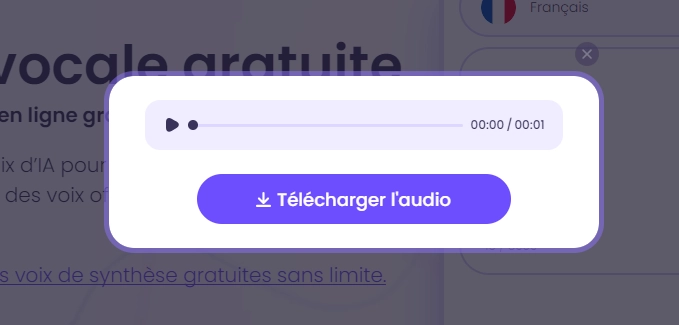
Plus que de la conversion d’un texte en voix, la génération d’une vidéo photo parlante pour YouTube sans aucune production vidéo est possible.
La photo parlante est une autre excellente idée pour présenter votre produit ou diffuser une promotion sur YouTube. L’avatar parlant IA de Vidnoz est un outil tellement puissant pour créer facilement et rapidement une vidéo réaliste d'un présentateur humain en ligne gratuitement. Semblable à l'IA de synthèse vocale de Vidnoz, il prend en charge les voix off masculines et féminines en 8 langues.
En quelques clics, vous êtes capable de créer une image parlante. Mais au début, veuillez créer un compte ou vous connecter avec Google. Ensuite, suivez le guide.
Téléchargez votre photo ou sélectionnez-en une dans le stock > choisissez la voix et la langue que vous souhaitez > écrivez votre script et ajustez la vitesse de parole > cliquez sur « Générer une vidéo ». Bientôt, vous pourrez recevoir une vidéo photo parlante ultra-réelle dans votre e-mail enregistré.
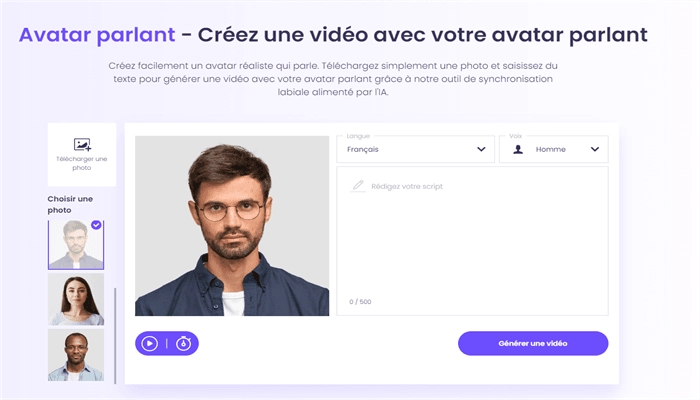
Conclusion
Comment convertir une vidéo YouTube en MP3 ? Bien que les convertisseurs Web et d'extension soient pratiques à utiliser, ils ne sont pas fiables à 100 %. Mais la conversion n'est peut-être pas stable, selon votre connexion internet. En termes de stabilité, il est recommandé d'utiliser iTop Screen Recorder. Grâce à sa grande stabilité, vous pouvez toujours télécharger facilement de l'audio depuis YouTube.
Si vous souhaitez créer une voix off professionnelle pour vos vidéos YouTube, n'hésitez pas à essayer le synthétiseur vocal en ligne de Vidnoz, que vous voulez créer des vidéos de vente, de communication ou d’éducation, cet outil est le meilleur choix.